ডেটাসেটের জন্য ডেটা-চালিত স্টাইলিং সেট আপ করতে এই পদক্ষেপগুলি অনুসরণ করুন।
একটি API কী পান এবং API গুলি সক্ষম করুন
ডেটাসেটের জন্য ডেটা-চালিত স্টাইলিং ব্যবহার করার আগে, আপনার প্রয়োজন: একটি বিলিং অ্যাকাউন্ট সহ ক্লাউড প্রকল্প, এবং iOS এর জন্য Maps SDK এবং Maps Datasets API উভয়ই সক্ষম। আরও জানতে, দেখুন:
একটি মানচিত্র আইডি তৈরি করুন
ম্যাপ আইডি হল একটি অনন্য শনাক্তকারী যা গুগল ম্যাপের স্পেসিফিকেশন উপস্থাপন করে। আপনি গুগল ক্লাউড কনসোলে যেকোনো সময় ম্যাপ আইডি তৈরি করতে এবং ম্যাপ আইডির সাথে সম্পর্কিত স্টাইল আপডেট করতে পারেন।
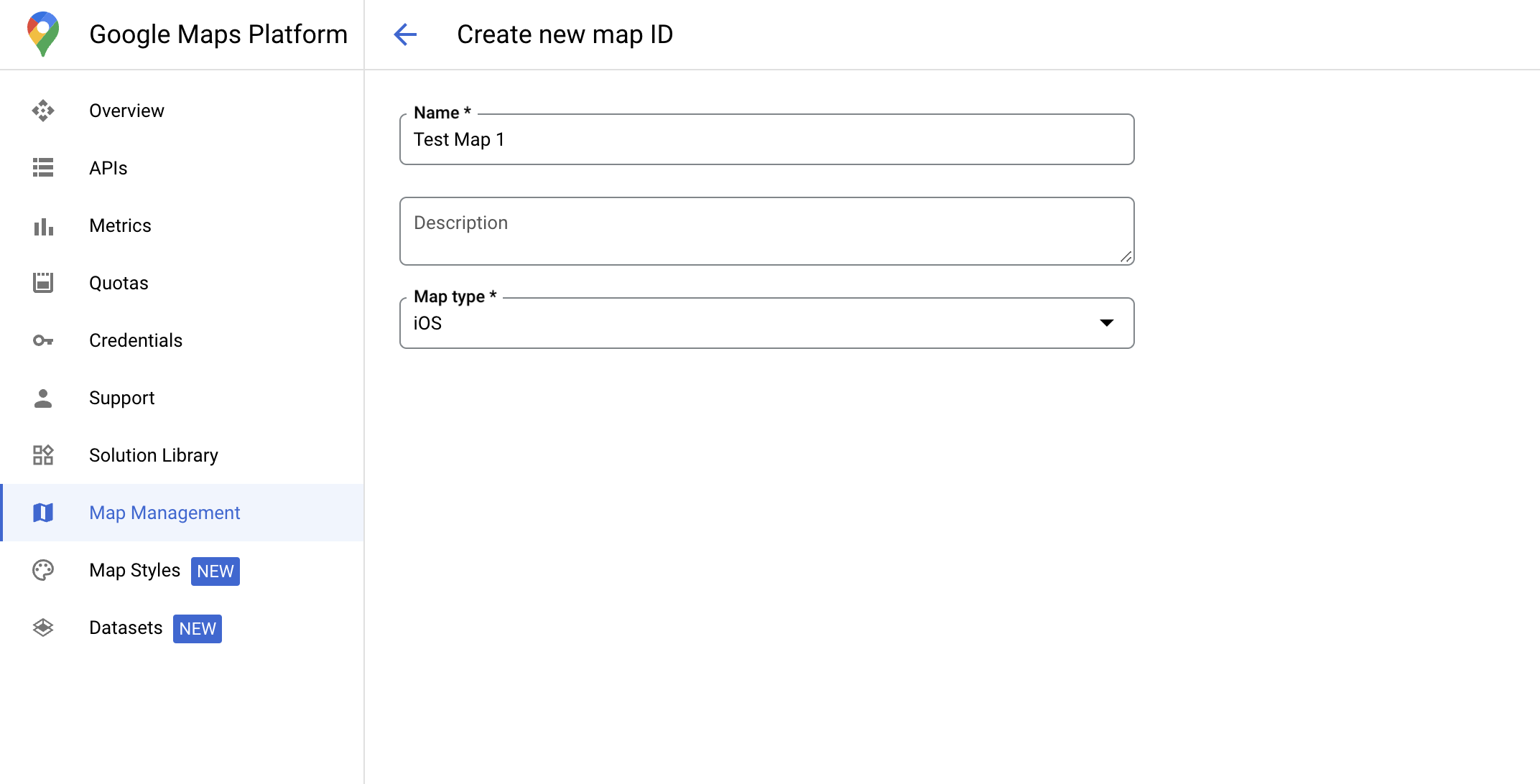
একটি নতুন মানচিত্র শৈলী তৈরি করুন
একটি নতুন মানচিত্র শৈলী তৈরি করতে, "তৈরি করুন" বিভাগে নির্দেশাবলী অনুসরণ করুন এবং শৈলী তৈরি করতে মানচিত্র শৈলী ব্যবহার করুন । সম্পূর্ণ হয়ে গেলে, নতুন তৈরি মানচিত্র আইডির সাথে শৈলীটি সংযুক্ত করুন।
আপনার মানচিত্রের প্রাথমিককরণ কোড আপডেট করুন
এই ধাপে একটি ম্যাপ আইডি এমন একটি স্টাইলের সাথে যুক্ত করতে হবে যেখানে এক বা একাধিক ফিচার লেয়ার সক্রিয় আছে। ক্লাউড কনসোলে আপনার ম্যাপ আইডি সঠিকভাবে সেট আপ করা হয়েছে কিনা তা যাচাই করতে, ম্যাপ ম্যানেজমেন্ট এর অধীনে এটি কীভাবে কনফিগার করা হয়েছে তা পর্যালোচনা করুন।
সুইফট
// A map ID using a style with one or more feature layers enabled let mapID = GMSMapID(identifier: "YOUR_MAP_ID") let mapView = GMSMapView(frame: .zero, mapID: mapID, camera: GMSCameraPosition(latitude: 40, longitude: -80, zoom: 7))
অবজেক্টিভ-সি
// A map ID using a style with one or more feature layers enabled GMSMapID *mapID = [GMSMapID mapIDWithIdentifier:@"MAP_ID"]; GMSMapView *mapView = [GMSMapView mapWithFrame:CGRectZero mapID:mapID camera:[GMSCameraPosition cameraWithLatitude:40 longitude:-80 zoom:7]];
মানচিত্রের ক্ষমতা পরীক্ষা করুন
ডেটাসেটের জন্য ডেটা-চালিত স্টাইলিংয়ের জন্য এমন ক্ষমতা প্রয়োজন যা Google ক্লাউড কনসোলে সক্ষম থাকে এবং একটি মানচিত্র আইডির সাথে যুক্ত থাকে। যেহেতু মানচিত্র আইডিগুলি পরিবর্তন সাপেক্ষে, আপনি একটি নির্দিষ্ট ক্ষমতা (যেমন ডেটা-চালিত স্টাইলিং) কল করার আগে উপলব্ধ কিনা তা যাচাই করতে GMSMapView এ mapView.mapCapabilities কল করতে পারেন।
আপনি GMSViewDelegate সাবস্ক্রাইব করে মানচিত্রের ক্ষমতার পরিবর্তনগুলি সনাক্ত করতে পারেন। এই উদাহরণটি দেখায় যে ডেটা-চালিত স্টাইলিং প্রয়োজনীয়তাগুলি পরীক্ষা করার জন্য প্রোটোকল কীভাবে ব্যবহার করতে হয়।
সুইফট
class SampleViewController: UIViewController { private lazy var mapView: GMSMapView = GMSMapView(frame: .zero, mapID: GMSMapID(identifier: "YOUR_MAP_ID"), camera: GMSCameraPosition(latitude: 40, longitude: -80, zoom: 7)) override func loadView() { self.view = mapView mapView.delegate = self } } extension SampleViewController: GMSMapViewDelegate { func mapView(_ mapView: GMSMapView, didChange mapCapabilities: GMSMapCapabilityFlags) { if (!mapCapabilities.contains(.dataDrivenStyling)) { // Data-driven styling is *not* available, add a fallback. // Existing feature layers are also unavailable. } } }
অবজেক্টিভ-সি
@interface SampleViewController: UIViewController <GMSMapViewDelegate> @end @implementation SampleViewController - (void)loadView { GMSMapView *mapView = [GMSMapView mapWithFrame:CGRectZero mapID:[GMSMapID mapIDWithIdentifier:@"MAP_ID"] camera:[GMSCameraPosition cameraWithLatitude:40 longitude:-80 zoom:7]]; mapView.delegete = self; self.view = mapView; } - (void)mapView:(GMSMapView *)mapView didChangeMapCapabilities:(GMSMapCapabilityFlags)mapCapabilities { if (!(mapCapabilities & GMSMapCapabilityFlagsDataDrivenStyling)) { // Data-driven styling is *not* available, add a fallback. // Existing feature layers are also unavailable. } } @end

